Crear un buzón compartido
Los buzones de correo compartidos permiten a un grupo de personas leer y enviar mensajes desde una dirección de correo electrónico común. Por ejemplo, supongamos que creaste un buzón compartido llamado info@coolexample.com para tu empresa. Si un cliente envía un correo electrónico a info@coolexample.com , cualquier empleado que tenga acceso a ese buzón recibirá y podrá responder al mensaje.
- Inicia sesión en el centro de administración de Exchange . Usa tu dirección de correo electrónico y contraseña de Microsoft 365 (tu nombre de usuario y contraseña de GoDaddy no funcionarán aquí).
- En Destinatarios , selecciona Buzones .
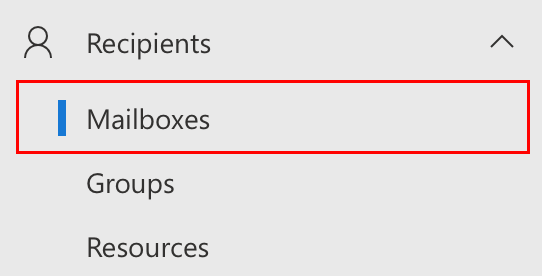
- Selecciona Agregar un buzón compartido . La ventana Agregar un buzón compartido se abrirá en el lado derecho.

- Ingresa un Nombre para mostrar , que será el nombre de tu buzón compartido. Esto es lo que verán los destinatarios cuando reciban un correo electrónico de esta dirección.
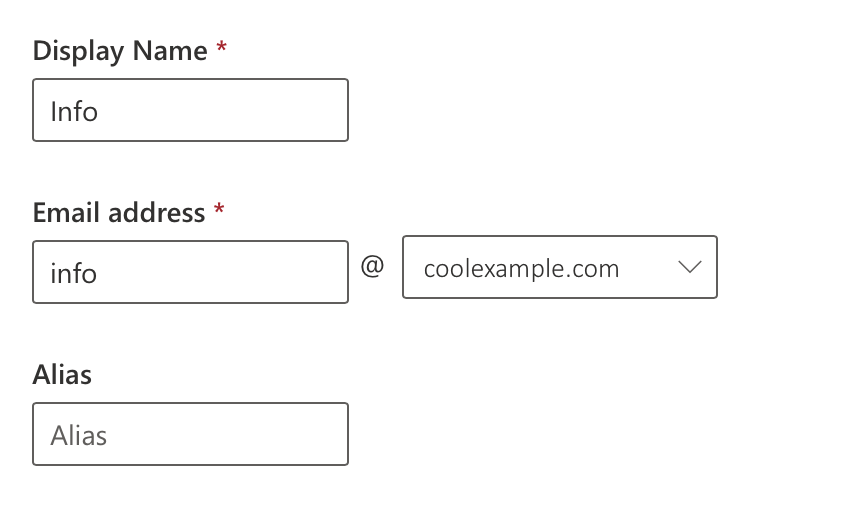
- Ingresa una Dirección de correo electrónico para el buzón compartido. Este será el nombre de la dirección antes de @.
Ejemplo: Puedes usar contact@ para consultas generales o sales@ para tu equipo de ventas.
- Selecciona tu nombre de dominio de la lista.
- (Opcional) Ingresa un Alias para tu buzón de correo compartido.
- Selecciona Crear . Se guardará tu buzón compartido. Verás un mensaje de éxito cuando se cree el buzón compartido. Pueden pasar algunos minutos antes de que puedas agregar miembros.
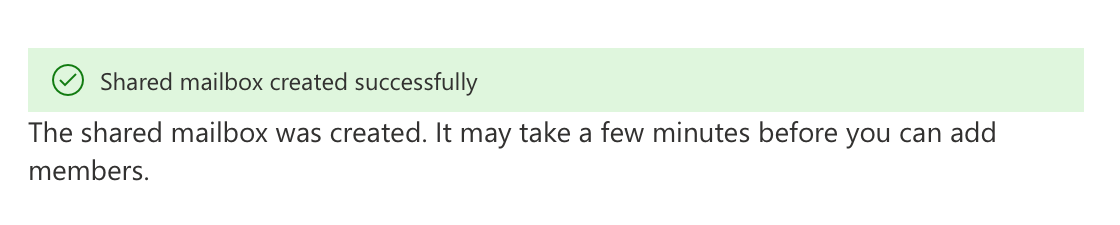
- En Siguientes pasos , selecciona Agregar usuarios a este buzón .
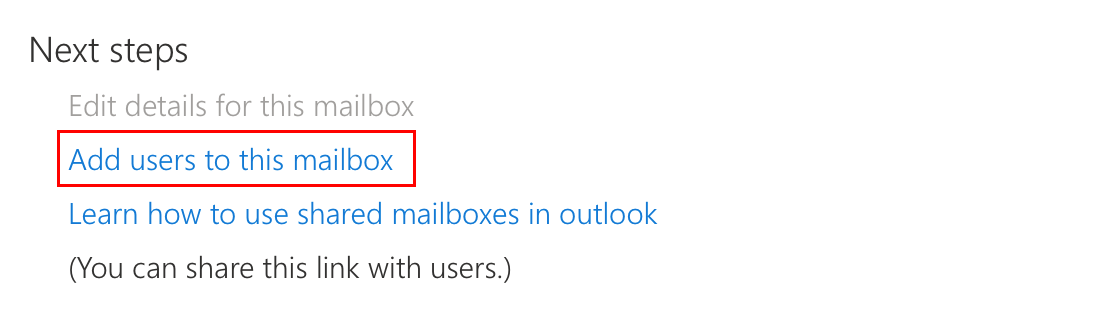
- En Administrar miembros del buzón compartido , selecciona Agregar miembros .
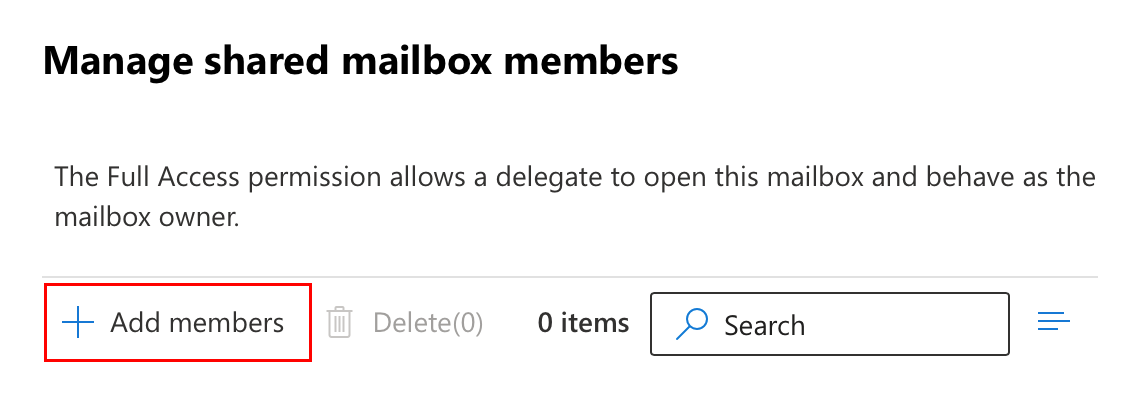
- Selecciona los usuarios que quieres que tengan acceso al buzón compartido y luego Guardar .
- Para confirmar que deseas agregar permisos de delegado para estos buzones, selecciona Confirmar .
Verás un mensaje de éxito cuando los usuarios seleccionados se hayan agregado al buzón. Los cambios pueden tardar 60 minutos en mostrarse en Outlook y Outlook en la web.
Pasos relacionados
- Después de que te agreguen como usuario, puedes acceder a un buzón compartido .
- Inicia sesión en el buzón de correo compartido usando tu cliente de correo electrónico o webmail .
Más información
- ¿Qué es un buzón de correo compartido?
- Comparación de reenvíos, alias, grupos de distribución y buzones compartidos
- Mira otros videos en la serie de Cómo hacer para configurar el correo electrónico .
- Obtén ayuda adicional de Microsoft para abrir y acceder a un buzón de correo compartido .